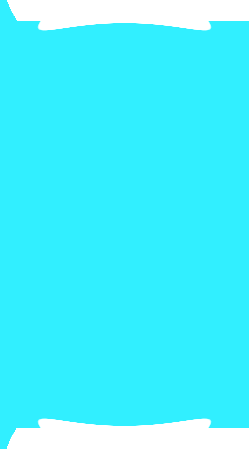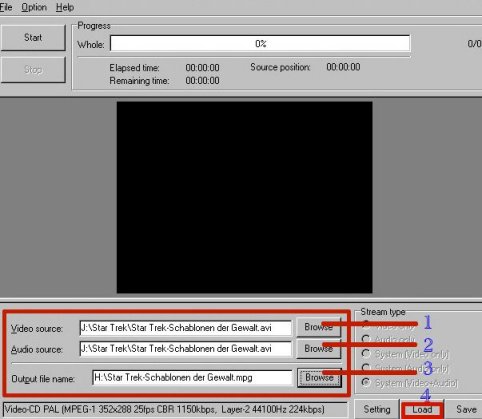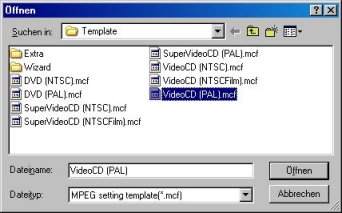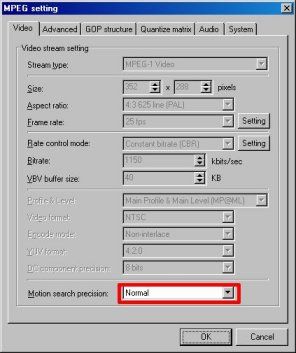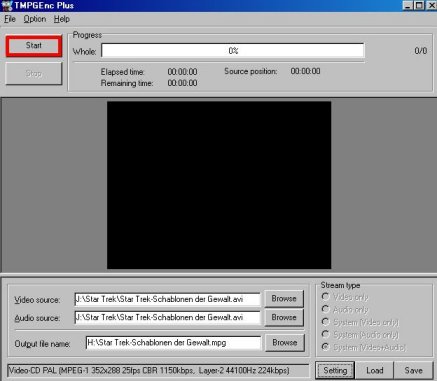AVI mit TMPGEnc in MPEG umwandeln
(von "Its not a Trick)
Um einen AVI-Film mit dem Programm
TMPGEnc in
MPG (MPEG) umzuwandeln, geht Ihr wie folgt vor.
Unten bei "Video
Source" (1) auf "Browse" klicken und
den Avi-File suchen, gefolgt von einem Doppelklick auf den gleichen. Jetzt steht
der Avi-Film im "Video-Source". Der "Audio-Source"
(2) wird meistens automatisch vom Video-Source übernommen, also nichts
ändern.
Bei "Output file name" (3) Laufwerk und Film-Namen
eingeben oder über "Browse" einen freien Platz suchen. Dies sollte
nach Möglichkeit ein anderes Laufwerk sein.
Der Screenshot müsste bei euch so aussehen:
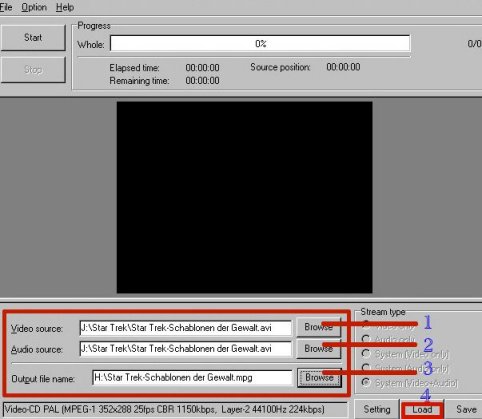
Rechts bei "Stream-Type"
immer "System (Video+Audio)" anklicken, wenn etwas
anderes dort steht. In den meisten Fällen ist dieses Feld deaktiviert,
also grau unterlaufen, sodas Ihr nichts ändern könnt. Dann unten rechts
auf "Load" (4) klicken und im Verzeichniss, wo sich
das TMPGEnc-Programm befindet, den Ordner "Template"
öffnen. Dort stehen die "*.mcf" Dateien, die
Ihr fürs umwandeln benötigt. Standart ist "Video CD (PAL)".
Natürlich könnt Ihr auch "SuperVideoCD (PAL)"
nehmen, wenn Ihr eine bessere Qualität haben möchtet. Markieren und
auf öffnen klicken.
Das sieht dann so aus:
Nach dem Klick auf "öffnen"
seht Ihr wieder euer Anfangsbild. Dann unten rechts auf "Settings"
klicken.
Es öffnet sich folgendes Bild:
Standartmäßig sollte dort nichts geändert
werden.
Bei "Motion search precision" könnt Ihr auch
"High Quality (slow)" eingeben, was die Umwandlungszeit
etwas verlängert. Ich lasse immer "normal" stehen.
Alle anderen Registerreiter braucht Ihr nicht.
Mit einem klick auf OK beendet Ihr die "Settings"
und könnt dann oben links auf "Start" klicken.
Und nun viel Erfolg.
Ist noch irgendetwas unklar? Habt ihr
die Antwort auf eine Frage nicht gefunden? Dann besucht mich und meine Freunde
vom PC-Hilfe Community Team auf unserem Board.
Die Registrierung ist natürlich, wie auch die sonstige Nutzung, völlig
kostenlos.
Wollt ihr euch erst einmal ein Bild machen, so könnt ihr auch als Gast
sämtliche Beiträge lesen. Das posten von Beiträgen behalten wir
uns aber für registrierte Mitglieder vor.
Für Quereinsteiger:
Navigationsmenü öffnen: Mauszeiger
zum linken Bildschrimrand bewegen
Sollte bei euch JavaScript oder Frames deaktiviert
sein, dann benutzt bitte das alternative
Menü.